 Diesen Beitrag auf der neuen Seite lesen
Diesen Beitrag auf der neuen Seite lesen
Kurzum, das Gerät schafft mit dem i5 3337U beim 64bit Geekbench 2.2 ordentliche 7.366 Punkte, rund die Hälfte meines i5 2500k-Standgerätes, welches auf 13.218 Punkte kommt.
Sonst ist es mit 950 Gramm ohne Smart Cover etwas schwer für eine Hand, durch die 11,6" hat man auch einen Überhang des Gewichts.

Um etwas ausführlicher zu werden:
Prozessor: i5 3337U bei 1,8-2,7GHz und 3MB Cache (HM77 Express Chipsatz)
Das Gerät ist mit der neuesten Generation des Ultra-Low-Voltage i5 ausgestattet, der Prozessor hat wie dessen Vorgänger, der i5 3317U bei voller Auslastung einen Verbrauch von 17 Watt, bietet aber 100MHz mehr.
Dadurch wird eine aktive Lüftung notwendig, welche bei dem Gerät an der Oberseite angebracht ist. Beim normalen Gebrauch (Surfen, Office) geht der Lüfter aber nicht an.
Grafik: Intel HD4000
Die Intel HD4000 ist immer von dem Core i-Prozessor abhängig in dem sie steckt. Bei dem hier verbauten Prozessor taktet sie von stromsparenden 350MHz auf bis zu 1,1GHz – dass sie für HD-Videowiedergabe ausreicht ist klar, wir haben die GMA-Zeiten hinter uns gelassen.
Für mein Lieblingsspiel, Minecraft, reicht es mit 30FPS (OptiFine) vollkommen aus bei 1080p. Ruckelig wird es nur im Offline-Modus wenn der Prozessor mit der Map-Generation beschäftigt ist.
Arbeitsspeicher: 4GB DDR3-1600MHz
Dazu kann man nicht viel sagen, außer: Nicht erweiterbar!
SSD: TOSHIBA THNSNS128GMCP
Wahnsinns Teil! Lässt jede Samsung 830 und 840 Pro Series hinter sich. Die Werte von AS SSD Benchmark:
Seq: Lesen 441,79MB/s, Schreiben 228,20MB/s
4k: Lesen 10,74MB/s, Schreiben 17,91MB/s
4K-64Thrd: Lesen 142,37MB/s, Schreiben 197,73MB/s
Zugriffszeit: Lesen 0,2ms, Schreiben 0,4ms
Bildschirm: Sony Bravia KDL-40W5500-Panel
Unterstützt natürlich Multitouch (z.B. mit zwei Fingern auseinander ziehen zum zoomen). Aufgelöst wird auf 11,6“ mit vollen 1920x1080 Pixel (FullHD).
Im Sonnenlicht bei voller Helligkeit ist der Bildschirm dank 358 Candela perfekt lesbar, da stört das Spiegeln auch nicht so sehr, einzig die Fingertapser…
Stifteingabe ist hier nicht möglich!
Leider neigt die Anzeige zu "Ghosting"-Effekten, also Pixeln die nur nach und nach ihre Farbe ändern.
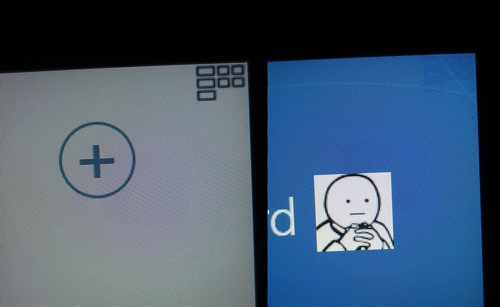
Links: Kontrastreiche Anzeige zuvor | Rechts: Ein Schatten des Kontrastes bleibt eine Minute lang zu sehen
Das einzig sonst zu beachtende sind eben die notwendig hohen DPI-Werte in den Windows-Einstellungen (ab 150% wird der Desktop erst touch-tauglich) da bei FullHD auf 11,6" alles ziemlich fummelig klein wird.
Manche Programme, allen voran die Browser Firefox, Chrome und Opera sind nicht fähig mit hohen DPI-Werten bzw. Toucheingabe umzugehen. Sie sind unscharf, oder durch deaktiviertes DPI-Scaling in den Kompatibilitätseinstellungen zu fummelig, zu winzig (kommt einem wie eine 6pt.-Schriftgröße auf einem normalen 20“ FullHD Bildschirm vor).
Konnektivität
Wir haben es hier mit einer miesen WLAN-Antenne und Karte von Qualcomm Atheros (AR5BMD222) zu tun, die Fehler mit "Eingeschränke Konnektivität" wurden zwar behoben, dass das Gerät aber nur eine halbso starke Antenne besitzt wie mein HP envy6-1000sg zuvor und ich 15 Meter vom Hotspot entfernt bin (Haus=>Garten) und keinen bzw. Modem-artigen langsamen Empfang habe finde ich traurig.
Sonst dabei ist Bluetooth 4.0, kein GPS und kein UMTS/LTE-Modem.
Kamera
Integriert auf der Rückseite ist eine 5mp Kamera, auf der Vorderseite eine 1mp Webcam. Blitz gibt es keinen, das Bild wird im Dunkeln bzw. bei Dämmerung von Bildrauschen begleitet.
Erweiterungsmöglichkeiten
Das absolute Manko – baubedingt - es gibt nur einen USB 3.0-Anschluss. Der Mini-HDMI ist eigentlich sinnlos im Alltag. Sonst gibt es ein 3,5 Millimeter Klinke Audio-Out mit an selber Stelle angebrachter Lauter&Leiser-Taste. Audio-In gibt es keinen, Mikrofon ist eingebaut.
Es lassen sich weder Akku, noch Prozessor, noch SSD, noch Arbeitsspeicher tauschen (sofern man nicht aufwendig das Gerät zerlegen möchte – Hallo geplante Obsoleszenz!)
Lieferumfang
Im Lieferumfang dabei ist das „Smart Cover“ mit integrierter Bluetooth-Tastatur in Lederoptik.
Die Bluetooth-Tastatur besitzt einen eigenen Akku, welcher via USB->microUSB-Kabel (im Lieferumfang dabei) geladen wird. Seit 13.4. (heute ist/war der 18.4.) musste ich das Teil nicht mehr laden, eine LED Zeigt den Ladestand und ob das Gerät an ist: Bei Rot ist es an und der Akku fast leer, bei Blau an und voll.
Das Kunstleder ist leider etwas …naja sagen wir mal „schmutzanfällig“ – man hat schnell mal schmierige Flecken von Tischen darauf, nachdem das Gerät in der Wiese oder am Gartentisch stand sowieso.
Das Cover lässt sich in drei Positionen falten, sodass der Bildschirm ähnlich wie bei einem Notebook steht, die Tastatur überlappt wird oder einfach wie ein Buch zugeklappt ist.

Die im Gegensatz bei der ersten Version mit i5 3317U angebotene Desktop-Dockingstation ist nicht mehr dabei – schade eigentlich! Extra erwerbbar ist diese nicht.
Inkludiert ist natürlich ein passendes Netzteil von LiteOn, steht nicht wie OEM-Üblich Acer drauf.
Verarbeitung
Das Gehäuse kommt mit einem Silber-Metallic-Aufbau daher, macht auf mich einen kratzanfälligen Eindruck, evtl. kann ich mich auch täuschen – dazu muss ich nach einiger Zeit die Rezension später noch aktualisieren.
Der Bildschirm inklusive Rahmen macht einen solide eingefassten Eindruck, einen Sturz überlebt das Gerät meiner Meinung nach aber nicht.
Tipps & Tricks
Da man ja im Normalfall die Tastatur bei einem Tablet nicht nutzt fragt man sich recht bald:
Wie komme ich in das BIOS?
Ganz einfach: Drücken Sie um das Gerät wirklich ganz auszuschalten im Betrieb von Windows für 4-5 Sekunden die Power-Taste. Wenn das Gerät ausgegangen ist beim Einschalten die im Bildschirmrahmen eingefasste Windows-Taste gleichzeitig mit der Power-Taste drücken und schon landet man im BIOS.
Wie führe ich unter Windows 8 die Tastenkombination STRG+ALT+ENTF ohne Tastatur aus?
Noch einfacher: im Betrieb die im Bildschirmrahmen eingefasste Windows-Taste gleichzeitig kurz mit der Power-Taste drücken.
Kompatibilität
Das Tablet funktioniert nur mit Windows 7 und vor allem mit Windows 8. Linux-Derivate erkennen schon keine Eingabe des Touch-Screens, Treiber fehlen oder sind schlicht zu fehlerhaft.
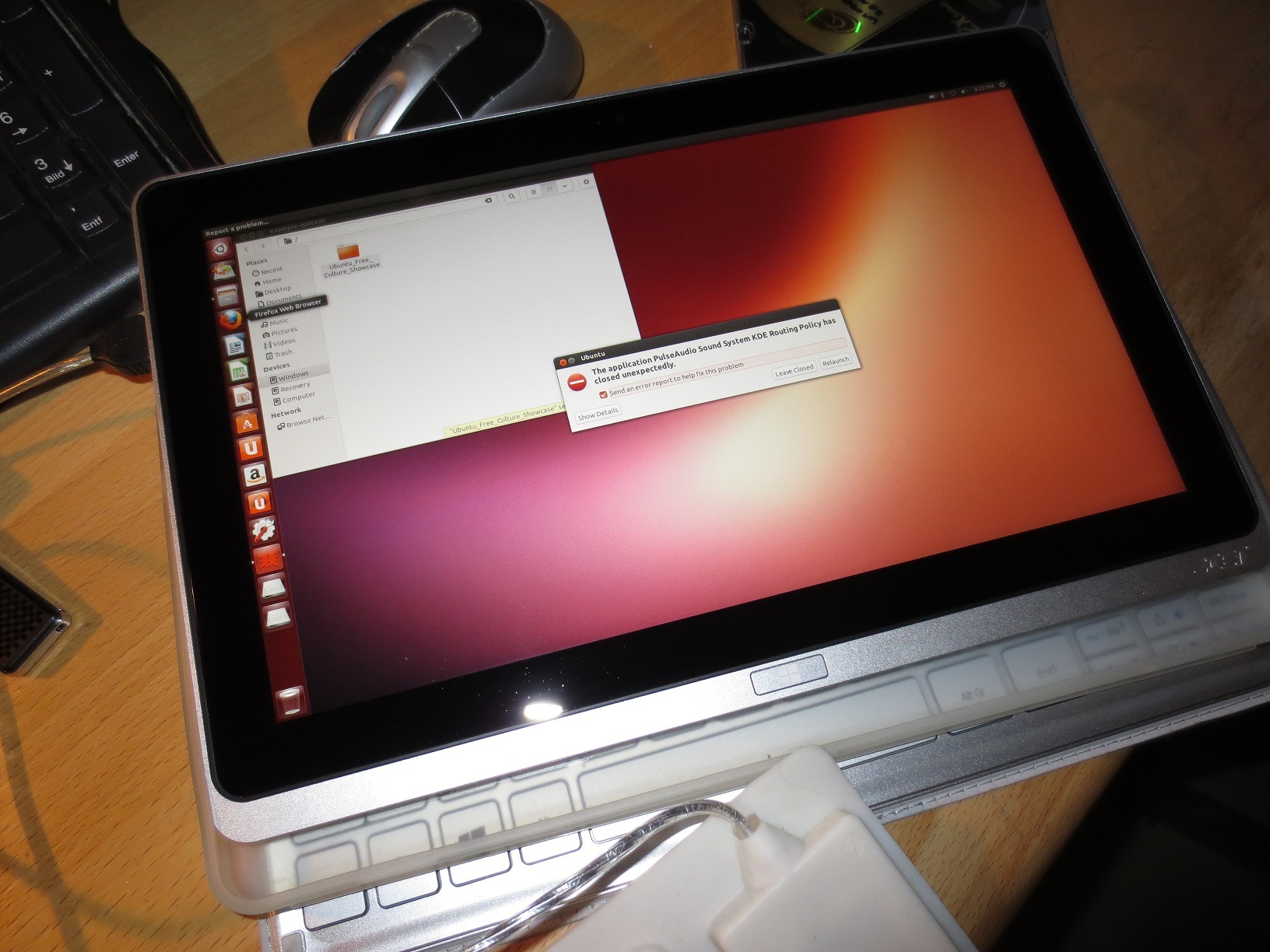 Ubuntu 13.04
Ubuntu 13.04


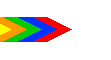 Startseite |
Infoportal |
Kontakt
Startseite |
Infoportal |
Kontakt
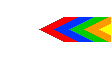

![]()
 Diesen Beitrag auf der neuen Seite lesen
Diesen Beitrag auf der neuen Seite lesen

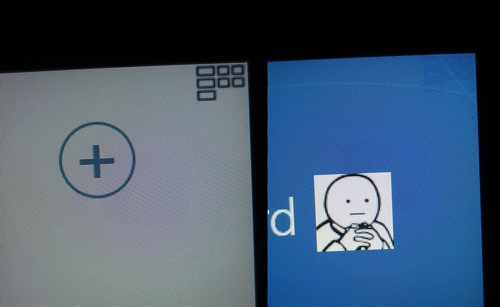

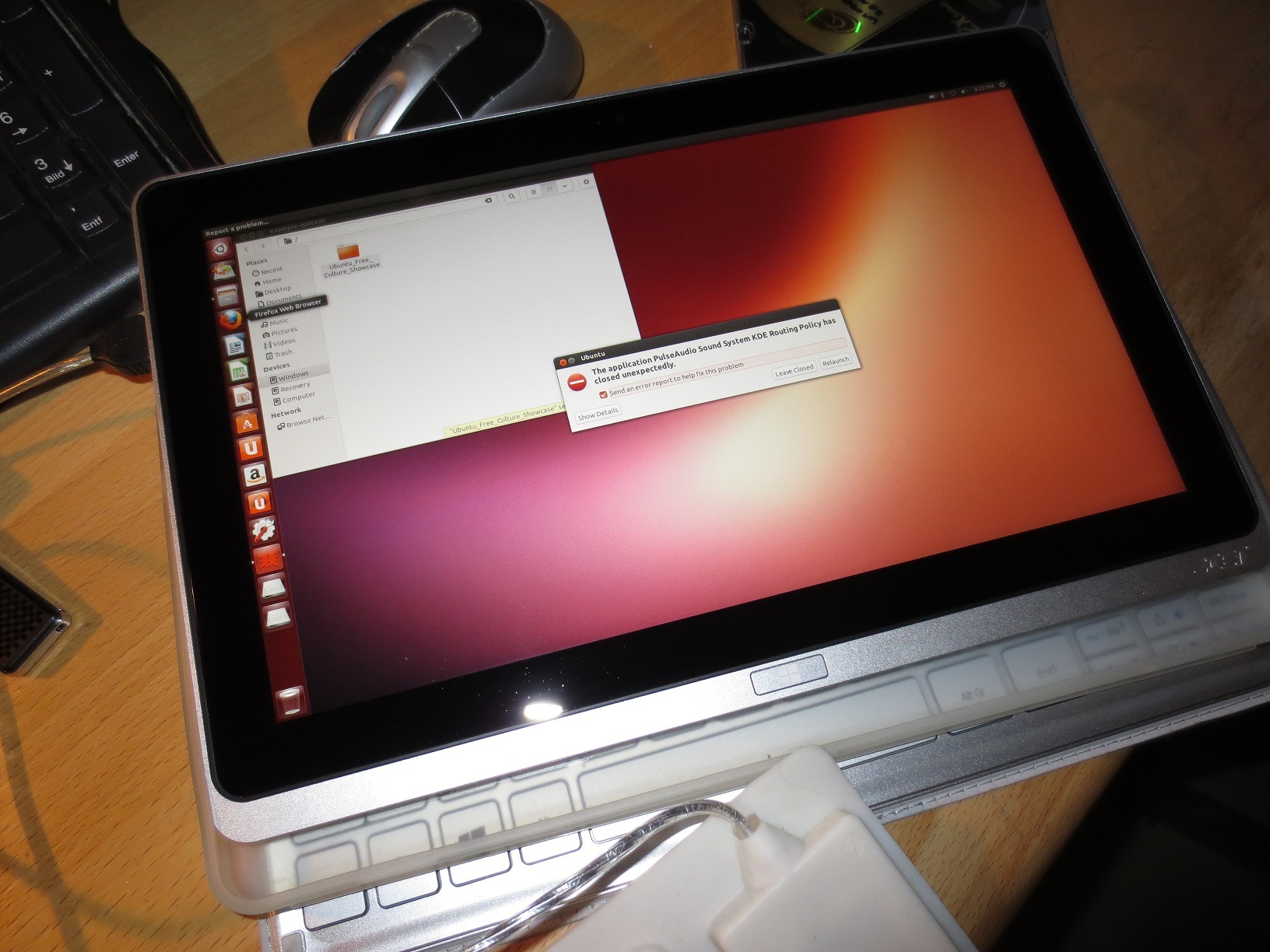

 Zurück
Zurück
 Nach oben
Nach oben


